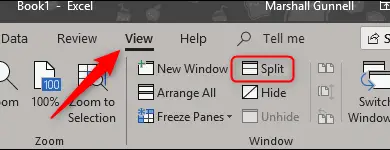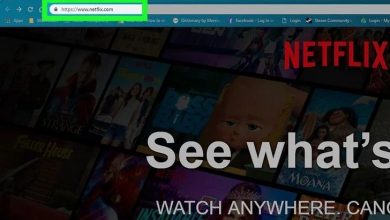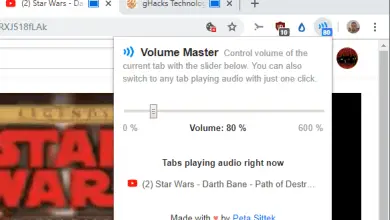Comment jouer à Valorant sur des appareils Mac à l’aide de Boot Camp?
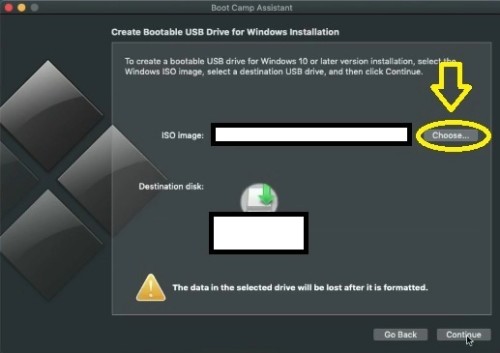
Si vous souhaitez jouer à des appareils Mac Valorant, sachez que le jeu de tir à la première personne Riot Game ne sera pas compatible avec les systèmes d’exploitation Mac au moins au lancement. Le jeu vidéo intense créé par Riot, Fog of War, ne fonctionne pas bien avec Mac OS, car c’est un système largement connu pour sa sécurité rigoureuse.
Mais heureusement, il existe une solution simple pour les utilisateurs de Mac intéressés à jouer à ce jeu, qui n’implique pas de dépenser beaucoup d’argent pour un nouvel ordinateur.
De cette façon, Boot Camp est le logiciel le plus populaire pour exécuter des jeux Windows exclusifs sur Mac. Le logiciel vous permet d’installer Windows sur votre système de manière simple. Cela signifie que vous pouvez l’utiliser pour configurer votre Mac et jouer à Valorant en suivant quelques étapes.
De cette façon, vous jouerez sans aucun problème. Ainsi, tout appareil Mac récent est compatible avec Windows 10. Nous avons pour vous une liste complète des appareils compatibles afin que vous puissiez voir si votre Mac l’est.
- MacBook 2015 ou version ultérieure.
- MacBook Air / Pro 2012 ou version ultérieure.
- Mac mini 2012 ou version ultérieure.
- iMac 2012 ou version ultérieure.
- iMac Pro (tous les modèles).
- Mac Pro 2013 ou version ultérieure.
Préparer Boot Camp pour pouvoir jouer à Valorant sur les appareils Mac
Tout d’abord, vous devez garder à l’esprit certaines choses avant de configurer Windows sur votre Mac OS.
- Assurez-vous que votre système dispose de suffisamment d’espace sur le disque dur pour prendre en charge Windows 10 et Valorant. Pour vous donner une référence, Windows 10 64 bits nécessite 20 Go, tandis que 32 bits nécessite 16 Go. De plus, le jeu vidéo Valorant pèse 6,9 Go. Apple recommande un minimum de 64 Go d’espace libre disponible.
- Vous aurez peut-être besoin d’une carte mémoire d’au moins 16 Go pour le logiciel pilote supplémentaire requis par Windows.
- Téléchargez le fichier ISO de Windows 10. Assurez-vous d’enregistrer le fichier ISO dans un endroit auquel vous pouvez facilement accéder sur votre ordinateur.
- Vous aurez besoin d’une version entièrement payante de Windows, y compris le numéro de licence. Les appareils et modèles Mac plus récents exécutant macOS Catalina exécutent uniquement Windows 10. Cependant, les anciennes versions peuvent être compatibles avec Windows 7 et Windows 8.1.
Installez Windows 10 avec succès avec Boot Camp
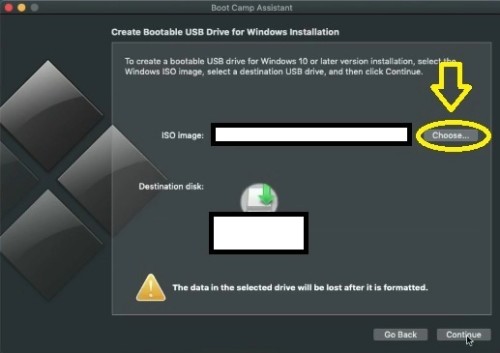
Pour commencer, vous devez ouvrir l’assistant Boot Camp. Ce logiciel est installé sur tous les appareils Mac. Lorsque vous exécutez le logiciel pour la première fois, il vous demandera de sélectionner une série d’options.
Dans ce cas, vous devez cliquer sur «Choisir …», cette option se trouve à droite de l’option «Image ISO». Il ne vous reste plus qu’à accéder au fichier ISO que vous avez téléchargé précédemment. Boot Camp copiera votre fichier sur votre clé USB et il vous suffira de cliquer sur «Continuer».
Dans cette étape, vous devez vous assurer que la clé USB dans laquelle vous souhaitez enregistrer vos fichiers est sélectionnée dans l’option appelée «Disque de destination».
Vous devez maintenant télécharger le logiciel du pilote. De cette façon, Boot Camp Assistant téléchargera automatiquement tous les pilotes Windows 10 et Windows 8.1 sur votre carte mémoire. Si vous installez Windows 7, qui est la première version de Windows compatible avec Valorant, vous devez vous rendre sur le site Apple correspondant pour localiser les pilotes nécessaires.
Vous devez procéder au partitionnement de votre disque dur
Pour faire de la place pour l’installation de Windows sur votre système, vous devrez séparer le disque dur en sections, appelées «partitions». De cette façon, il existe un curseur que vous pouvez utiliser pour allouer plus ou moins d’espace à Windows.
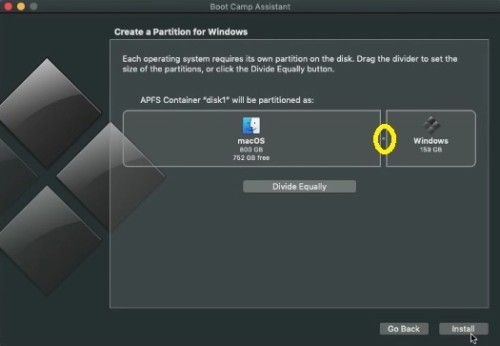
Après avoir partitionné vos disques durs, Boot Camp arrête votre système et lance automatiquement le programme d’installation de Windows à partir de la carte mémoire. Suivez simplement les invites telles qu’elles apparaissent lors de l’installation. De cette façon, lorsque Windows démarre correctement, vous serez invité à installer les autres pilotes.
Maintenant que vous avez installé Windows, vous pouvez effectuer un double démarrage entre les systèmes d’exploitation. En appuyant sur la touche Alt, également appelée «Option» lorsque votre système est allumé, les partitions apparaîtront afin que vous puissiez les choisir.
De cette façon, vous avez configuré Windows sur votre appareil Mac. Vous êtes maintenant prêt à télécharger Valorant et jouer pendant des heures et des heures ne pose aucun problème.